让Foxmail邮件拥有个性图标签名
出处:新浪网 作者:5dmail 时间:2003-11-12 9:35:00
一日正用Foxmail收信,忽然,一个可爱的小动物跑到了屏幕上,哎!这是什么?我的信呢?再用鼠标轻点,我的信打开了,噢!我想起来了,这就是Foxmail提供的个性图标签名邮件功能,小动物就是我的朋友的个性签名呀!
一、发送个性图标签名邮件
要发送个性图标签名邮件,必须先进行相应的设置。
选中某一个帐户,单击工具栏中的“属性”按钮,打开“帐户属性”对话框,进入“个人信息”栏,如图1所示,选中“在邮件中使用个性图标”复选项,通过“选择图标”按钮,您可以选择Foxmail4.2提供的小动画作为个性签名,也可以选择其他喜欢的.gif格式的小图片或者动画,图片的大小要在64×64像素以内。
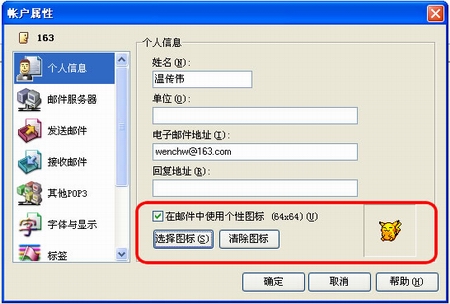
图1
设置完成后,打开写邮件窗口,窗口右侧邮票下方就会出现您的个性签名图像,如图2所示。这个图像会和您的邮件一起发出。
在写邮件窗口,如果觉得当前的个性图标签不太合适,单击签名图像,出现图2所示的提示框,点击“清除个性图标”命令,即可去掉加载的图像,还可以通过“邮件”菜单清除当前图标,或者选择其他图标。
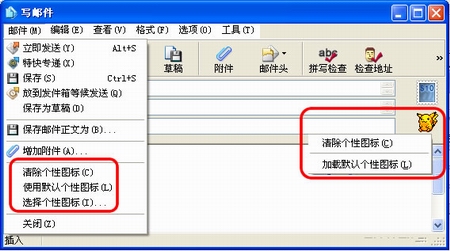
图2
二、接收个性图标签名邮件
如果您使用的是Foxmail4.0或以上版本,当接收到带有个性签名图像的邮件后,就会在计算机屏幕出现发件人的签名图像。用鼠标双击图像,即可打开相应的邮件,也可以用鼠标右键菜单隐藏图像。
三、提取邮件中的个性签名图标
有些自制的个性图标非常有特色,真是人见人爱,立即想居为己有,这并不难,有两种方法供您选择:
1、在显示于桌面的个性签名图标上点击鼠标右键,选择弹出菜单的“个性图标另存为”。
2、双击邮件列表中的邮件标题,以读邮件窗口打开带有个性签名图标的邮件,用鼠标右键点击图标,选择弹出菜单的“个性图标另存为”。
建议把个性图标保存到Foxmail所在目录下的Faces目录中,这样更便于取用。
展示你的个性,放飞你的特色,个性图标助你一臂之力!
| 自由广告区 |
| 分类导航 |
| 邮件新闻资讯: IT业界 | 邮件服务器 | 邮件趣闻 | 移动电邮 电子邮箱 | 反垃圾邮件|邮件客户端|网络安全 行业数据 | 邮件人物 | 网站公告 | 行业法规 网络技术: 邮件原理 | 网络协议 | 网络管理 | 传输介质 线路接入 | 路由接口 | 邮件存储 | 华为3Com CISCO技术 | 网络与服务器硬件 操作系统: Windows 9X | Linux&Uinx | Windows NT Windows Vista | FreeBSD | 其它操作系统 邮件服务器: 程序与开发 | Exchange | Qmail | Postfix Sendmail | MDaemon | Domino | Foxmail KerioMail | JavaMail | Winwebmail |James Merak&VisNetic | CMailServer | WinMail 金笛邮件系统 | 其它 | 反垃圾邮件: 综述| 客户端反垃圾邮件|服务器端反垃圾邮件 邮件客户端软件: Outlook | Foxmail | DreamMail| KooMail The bat | 雷鸟 | Eudora |Becky! |Pegasus IncrediMail |其它 电子邮箱: 个人邮箱 | 企业邮箱 |Gmail 移动电子邮件:服务器 | 客户端 | 技术前沿 邮件网络安全: 软件漏洞 | 安全知识 | 病毒公告 |防火墙 攻防技术 | 病毒查杀| ISA | 数字签名 邮件营销: Email营销 | 网络营销 | 营销技巧 |营销案例 邮件人才:招聘 | 职场 | 培训 | 指南 | 职场 解决方案: 邮件系统|反垃圾邮件 |安全 |移动电邮 |招标 产品评测: 邮件系统 |反垃圾邮件 |邮箱 |安全 |客户端 |